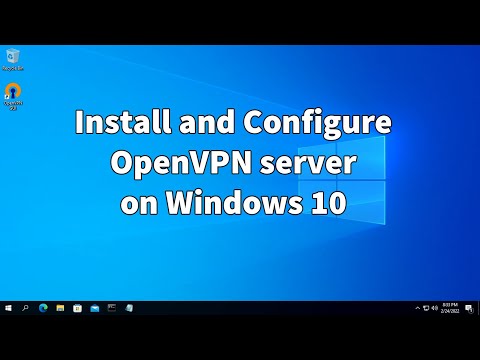Šis „wikiHow“moko jus, kaip kompiuteryje rasti, atsisiųsti ir atidaryti torrent failus. „Torrent“yra paprastas failas, kuriame yra informacijos, reikalingos norint pasiekti ir atsisiųsti didesnius, sudėtingesnius failus, tokius kaip vaizdo įrašai ar programos. Atsisiuntę torrent failą, galite naudoti torrent klientą, pvz., „QBitTorrent“, kad atidarytumėte torrentą, kuris paragins torrent susietus failus pradėti atsisiųsti į kompiuterį.
Žingsniai
1 dalis iš 4: „Torrent“kliento diegimas

Žingsnis 1. Supraskite, kaip veikia „torrent“klientas
„Torrent“klientas yra programa, tokia kaip „qBitTorrent“ar „uTorrent“, kuri gali skaityti atsisiųstą torrentą, surinkti torrent failus ir pradėti atsisiųsti failus į kompiuterį.
Šio straipsnio tikslais, norėdami atidaryti torrent failus, naudosite „qBitTorrent“. Taip yra todėl, kad „qBitTorrent“nepalaiko skelbimų ir todėl nesiųs jums šlamšto, kol atsisiųsite „torrent“failus

2 veiksmas. Atidarykite „qBitTorrent“svetainę
Kompiuterio žiniatinklio naršyklėje eikite į

Žingsnis 3. Pasirinkite atsisiuntimo nuorodą
Priklausomai nuo jūsų operacinės sistemos, spustelėkite vieną iš šių parinkčių:
- „Windows“- spustelėkite 64 bitų diegimo programa „Windows“skyriaus antraštės „Veidrodinė nuoroda“dešinėje. Jei jūsų kompiuteryje naudojama 32 bitų operacinė sistema, spustelėkite 32 bitų diegimo programa vietoj nuorodos. Čia galite patikrinti savo kompiuterio bitų numerį, jei jums neaišku, kokia parinktis tinkama.
- „Mac“- spustelėkite DMG „Mac“skyriaus antraštės „Mirror link“dešinėje.

Žingsnis 4. Palaukite, kol atsisiunčiamas sąrankos failas
Prieš atsisiuntimo puslapio įkėlimą turėsite palaukti penkias sekundes, kol bus atsisiųstas sąrankos failas.
Atsižvelgiant į naršyklės nustatymus, gali tekti spustelėti Išsaugoti failą arba pasirinkite išsaugojimo vietą prieš atsisiųsdami failą.

Žingsnis 5. Dukart spustelėkite atsisiųstą sąrankos failą
Tai padarius, atsidarys „qBitTorrent“sąrankos langas.

Žingsnis 6. Įdiekite „qBitTorrent“
Atsižvelgdami į kompiuterio operacinę sistemą, atlikite šiuos veiksmus:
- „Windows“- spustelėkite Taip kai būsite paraginti, vykdykite ekrane pateikiamus diegimo nurodymus.
- „Mac“- vilkite programos „qBitTorrent“piktogramą į „Applications“aplanko nuorodą, tada vykdykite visas ekrane pateikiamas instrukcijas. Prieš diegiant „qBitTorrent“, gali tekti patikrinti atsisiuntimą.
2 dalis iš 4: „Torrent“failų susiejimas su „qBitTorrent“

Žingsnis 1. Atidarykite „qBitTorrent“
Spustelėkite arba dukart spustelėkite programos „qBitTorrent“piktogramą, kuri primena baltą „qb“šviesiai mėlyname fone.
Jei „qBitTorrent“atsidaro baigus diegti, praleiskite šį veiksmą

Žingsnis 2. Kai būsite paraginti, spustelėkite Sutinku
Tai uždarys raginimo langą ir baigs atidaryti „qBitTorrent“langą.

Žingsnis 3. Spustelėkite Įrankiai
Tai skirtukas „qBitTorrent“lango viršuje. Pasirodys išskleidžiamasis meniu.
„Mac“sistemoje spustelėkite „qBitTorrent“ meniu elementą viršutiniame kairiajame ekrano kampe, kad būtų pateiktas išskleidžiamasis meniu.

Žingsnis 4. Spustelėkite Parinktys…
Tai yra Įrankiai išskleidžiamasis meniu. Atsivers parinkčių langas.
„Mac“sistemoje spustelėkite Nuostatos… viduje konors „qBitTorrent“ išskleidžiamąjį meniu, kad atidarytumėte parinkčių langą.

Žingsnis 5. Slinkite žemyn iki antraštės „Failų susiejimas“
Tai rasite puslapio viduryje.

Žingsnis 6. Pažymėkite langelį "Naudoti qBittorrent.torrent failams"
Tai užtikrins, kad dukart spustelėjus bet kurį atsisiųstą torrentą, torrentas bus automatiškai atidarytas „qBitTorrent“.
Jei šis langelis jau pažymėtas, esate pasirengęs rasti torrentą

Žingsnis 7. Spustelėkite Gerai
Jis yra lango apačioje. Taip išsaugomi nustatymai ir uždaromas langas.
3 dalis iš 4: Torrento radimas

Žingsnis 1. Ieškokite savo torrento internete
Kadangi „torrent“duomenų bazės yra nepatikimos dėl to, kad jos dažnai sustabdomos ar išimamos, geriausia rasti torrentą naudojant paieškos variklį:
- Atidarykite paieškos variklį, pvz., „Google“(https://www.google.com/).
- Įveskite norimo atsisiųsti failo pavadinimą ir žodį torrent (pvz., „Hp printer manual torrent“).
- Norėdami ieškoti frazės, paspauskite ↵ Enter.

Žingsnis 2. Pasirinkite svetainę
Paieškos rezultatų sąraše spustelėkite nuorodą, panašią į norimą failo pavadinimą.

Žingsnis 3. Patikrinkite išsamią torrento informaciją
Kai būsite torrento puslapyje, patikrinkite torrento pavadinimą ir skiltį „Apie“arba „Išsami informacija“, kad įsitikintumėte, jog pasirinkote tinkamą failą.
Čia paprastai rasite informacijos apie torrento kalbą, failo dydį ir dar daugiau

Žingsnis 4. Ieškokite didesnio „sėklos“skaičiaus nei „dėlės“
Jei torrentas neturi sėklų (arba tik kelių sėklų) ir daug dėlių (arba „bendraamžių“), negalėsite atsisiųsti torrent failų.
Net jei yra keletas sėklų, negalėsite atsisiųsti failo (-ų) tinkamu greičiu

Žingsnis 5. Perskaitykite torrent komentarus ar apžvalgas
Paprastai šalia torrento informacijos rasite skiltį „Atsiliepimai“arba „Komentarai“. Galite naršyti šiuos komentarus, kad įsitikintumėte, jog neatsitiktinai neatsisiuntėte kenkėjiško failo ar nenaudojote sugadinto torrento.

6. Jei reikia, toliau ieškokite savo idealaus torrento
Suradę norimą atsisiųsti torrentą, galite tęsti jo atsisiuntimą.
4 dalis iš 4: Atsisiųsti ir atidaryti torrentą

Žingsnis 1. Supraskite, ką reiškia „atidaryti“torrentą
Atsisiuntę torrent failą, galite jį atidaryti „qBitTorrent“, kad paragintumėte atsisiųsti torrent failus; tačiau jūs negalite „atidaryti“torrento, kad pamatytumėte jo turinį tradicine prasme.
Nors galite naudoti išplėstinį teksto redaktorių, pvz., „Notepad ++“, norėdami peržiūrėti „torrent“kodą, daugelis to, ką galite peržiūrėti, bus užšifruoti arba kitaip neįmanoma perskaityti

Žingsnis 2. Raskite torrent mygtuką „Atsisiųsti“
Mygtukas „Atsisiųsti“skirsis priklausomai nuo svetainės, kurią naudojate atsisiųsti savo torrentą, todėl ieškokite mygtuko, esančio žemiau arba šalia torrento, kuriame sakoma parsisiųsti arba dešinėje pusėje yra rodyklė žemyn. Torrent pradės atsisiųsti į kompiuterį.
- Kai kuriais atvejais tiesiog spustelėkite torrento pavadinimą arba spustelėkite . torrent failą nuoroda.
- Būkite atsargūs spustelėdami bet kokias mirksinčias rodykles ar atsisiuntimo mygtukus, nes tai dažnai yra skelbimai, skirti apgauti jus spustelėti.
- Atsižvelgiant į žiniatinklio naršyklės nustatymus, pirmiausia gali tekti pasirinkti išsaugojimo vietą arba spustelėti Išsaugoti failą norėdami atsisiųsti torrent.

Žingsnis 3. Kompiuteryje suraskite torrent failą
Eikite į atsisiųsto torrent failo aplanko vietą.
Daugelyje kompiuterių numatytasis atsisiuntimų aplankas yra pavadintas Atsisiuntimai ir jį rasite kairėje „File Explorer“(„Windows“) arba „Finder“(„Mac“) lango pusėje.

Žingsnis 4. Dukart spustelėkite torrent failą
Kadangi nustatėte „qBitTorrent“, kad jis automatiškai atidarytų.torrent failus, tai torrent bus atidarytas iššokančiame „qBitTorrent“lange.

Žingsnis 5. Pakeiskite torrent failų atsisiuntimo vietą
Jei norite pakeisti aplanką, į kurį bus atsisiųsti jūsų torrento failai, iššokančiajame lange atlikite šiuos veiksmus:
- Spustelėkite aplanko piktogramą lango viduryje esančio teksto lauko „Išsaugoti“dešinėje.
- Spustelėkite Pasirinkite aplanką arba Pasirinkite.

Žingsnis 6. Spustelėkite Gerai
Jis yra lango apačioje. Taip išsaugomi visi jūsų atlikti pakeitimai ir pradedamas atsisiųsti torrent failai.

Žingsnis 7. Palaukite, kol torrento failai bus atsisiųsti
Atsisiuntimo eigą galite peržiūrėti dešinėje nuo torrento pavadinimo qBitTorrent lango viduryje.
Jei stulpelio „Bendraamžiai“skaičius yra didesnis nei stulpelio „Sėklos“, torrento atsisiuntimas užtruks ilgiau nei tuo atveju, jei atvirkščiai

Žingsnis 8. Peržiūrėkite torrent failus
Kai torrentas baigs atsisiųsti, galite eiti į jo atsisiuntimo aplanką ir peržiūrėti failus:
- Dešiniuoju pelės mygtuku spustelėkite (arba „Control“spustelėkite „Mac“) torrento pavadinimą „qBitTorrent“.
- Spustelėkite Atidarykite paskirties aplanką išskleidžiamajame meniu.
Patarimai
- Kai kuriems torrentų failams atidaryti reikės specialių programų. Pavyzdžiui, jei atsisiunčiate ISO failą per torrentą, greičiausiai turėsite prijungti ISO, kad galėtumėte jį naudoti.
- Manoma, kad geras „torrenting“etiketas „pasėti“(tai reiškia „įkelti“) jūsų torrent failus bent tiek laiko, kiek praleidote atsisiunčiant failus. Sėjama, kai atsisiuntimas baigiamas, paliekant torrentą savo torrent kliento eilėje.
- Žmonės, kurie šiuo metu atsisiunčia tam tikro torrento failus, vadinami „dėlėmis“arba „bendraamžiais“, o tie, kurie sėja torrent turinį, vadinami „sėklomis“.
Įspėjimai
- Nors torrentų atsisiuntimas ir naudojimas pats savaime nėra neteisėtas, torrentai dažnai naudojami norint pasiekti piratinius filmus ar programinę įrangą. Kaip ir bet kas internete, turėtumėte vengti neteisėto turinio atsisiuntimo per torrentus.
- Torrentus visada įkelia kiti žmonės, todėl visada yra tikimybė, kad failas neveiks jūsų kompiuteryje.
- Jei naudojate „torrentą“nemokamai atsisiųsti licencijuotą (ar kitaip apmokamą) programinę įrangą ar autorių teisių saugomą medžiagą, jūsų interneto protokolo (IP) adresas gali būti užregistruotas ir jūsų interneto paslaugų teikėjui (IPT) gali būti išsiųstas nutraukimo ir atsisakymo laiškas. Jei pakartosite šį nusikaltimą pakankamai kartų, jums gali būti netgi uždrausta naudotis savo IPT paslaugomis.